YouTubeには面白くてつい見てしまう動画がたくさんありますよね。
そして、実はYouTubeの動画は簡単に共有することができます。
その中でも、「埋め込み機能」を使うと、自分のウェブサイトやブログなどにYouTubeの動画を貼り付けられます。
しかし、あるチャンネルの最新動画を埋め込む方法については、意外と知られていないです。
そこで、今回はその方法について詳しく解説します。
この方法を使えば、あるチャンネルの最新動画を自動的に更新して表示できます!
YouTube動画の埋め込み方法
普通の動画のとき
まず最初に、共有したいYouTube動画を開きます
![]()
共有ボタンをクリックします。
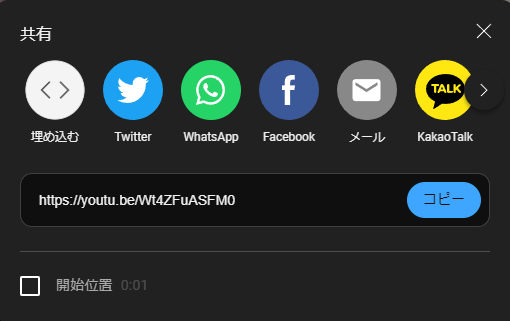
「埋め込む」をクリックします。
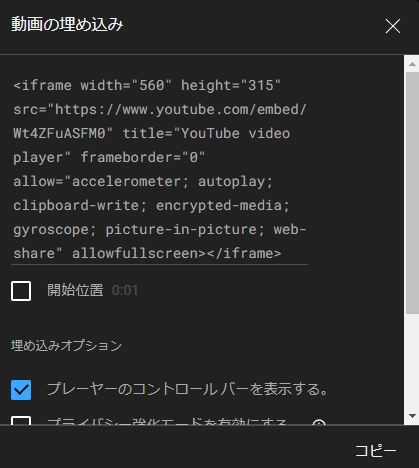
右下の「コピー」をクリックし、共有したいメディア(ブログなど)に貼り付けます。
普通の動画の場合は、これで完了です。
あるチャンネルの最新動画を埋め込みたいとき
あるチャンネルの最新動画を埋め込みたいときはどうすればいいのでしょうか?
「マカロニえんぴつ公式チャンネル」を例に、最新動画の埋め込み方を説明します。
1.チャンネルIDの取得
最初に、チャンネルのトップページにアクセスし、URLをコピーします。
例えば、マカロニえんぴつの公式チャンネルのURLは以下のようになっています。
https://www.youtube.com/channel/UCA_UP6PQndF0bE2sUGkCX0g
この部分のうち「UC」より後の、「A_UP6PQndF0bE2sUGkCX0g」がチャンネルIDとなります。
この部分をコピーします。
2.最新動画埋め込みURLを作成
https://www.youtube.com/embed/?list=UU
上記のURLの末尾に、1のチャンネルIDをくっつけてください。
さきほどの「A_UP6PQndF0bE2sUGkCX0g」を例にすれば、
https://www.youtube.com/embed/?list=UUA_UP6PQndF0bE2sUGkCX0g
とすれば完成!
これをコピーしておきましょう。
3.埋め込み用iframeの作成
動画の埋め込みタグは以下のような形式になっています。
<iframe width=”640″ height=”480″ src=”ここに先程作成したURLを貼り付ける” title=”YouTube video player” frameborder=”0″ allow=”accelerometer; autoplay; clipboard-write; encrypted-media; gyroscope; picture-in-picture” allowfullscreen></iframe>
黄色マーカの部分をURLに置き換えると以下のようになります。
<iframe width=”640″ height=”480″ src=”https://www.youtube.com/embed/?list=UUA_UP6PQndF0bE2sUGkCX0g” title=”YouTube video player” frameborder=”0″ allow=”accelerometer; autoplay; clipboard-write; encrypted-media; gyroscope; picture-in-picture” allowfullscreen></iframe>
これで埋め込みタグは完成です!
実際に埋め込んだ事例は↓
2023年4月5日現在では、「リンジュー・ラブ」というPVが再生されます。
まとめ
今回の記事では、【YouTube動画の埋め込み方法は?最新動画の場合は?】について解説しました。
最新動画を埋め込んでみたい方は、ぜひ試してみてはいかがでしょうか?

